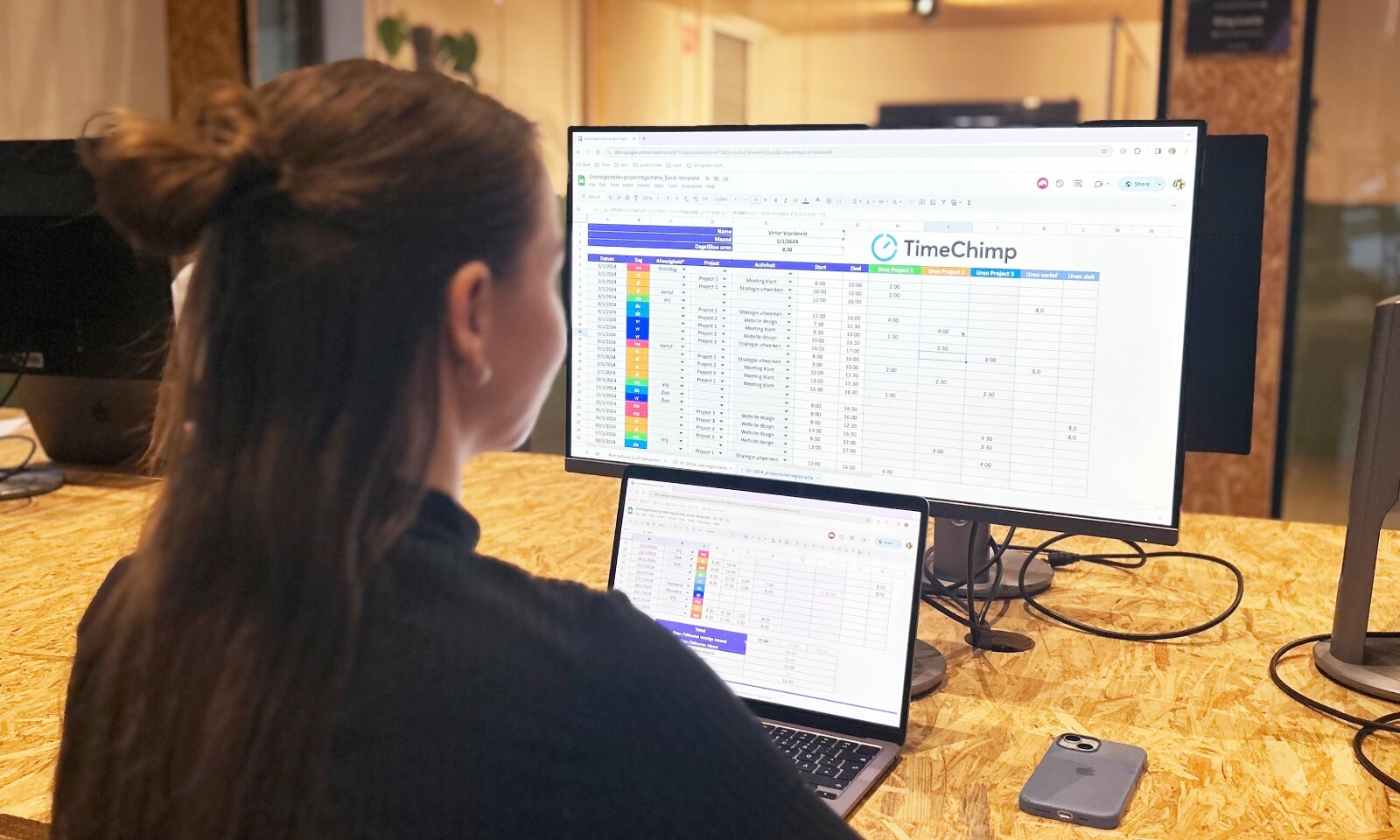

Urenregistratie in Excel: 5 formules
Het managen van gewerkte uren is een taak waar niet veel mensen naar uitkijken. Maar hoe je het wendt of keert: urenregistratie vormt de basis voor veel bedrijven. Urenregistratie kan een tijdrovend proces zijn, vooral wanneer je de uren per medewerker moet verzamelen, controleren én registreren. Excel is een handige oplossing om dit aan te pakken. In deze blog kijken we naar vijf Excel-formules die je kunt gebruiken voor urenregistratie en projectadministratie in Excel.
Projectadministratie in Excel: de 5 formules
Werk je in een projectgericht bedrijf, zoals consultancy? Dan kan beheer van urenregistratie in Excel kan een uitdaging zijn. Gelukkig biedt Excel een kosteneffectieve oplossing om dit te stroomlijnen. Ontdek aan de hand van vijf formules voor urenregistratie in Excel hoe je snel en efficiënt uren kunt registreren, zoals tijd optellen, gemiddeld aantal uren per dag berekenen en het berekenen van overuren.
1. Totaal aantal uren optellen in Excel
Het eerste wat je wilt weten bij het registreren van projecturen is het totale aantal gewerkte uren per periode. Gelukkig maakt Excel dit eenvoudig met de SUM-functie. Deze Excel-formule voor urenregistratie maakt het mogelijk om tijd op van een specifiek project of een bepaalde periode op te tellen.

Hierbij staat A2:A10 voor het bereik waarin de gewerkte uren zijn ingevoerd. Dit betekent dat de formule in Excel alle waarden van opgegeven tijd zal optellen die zich bevinden in de cellen A2 tot en met A10. Deze cellen bevatten waarschijnlijk de uren die zijn ingevoerd voor een specifiek project of een bepaalde periode.
Met deze handige Excel-formule voor urenregistratie kun je moeiteloos de totale tijd optellen voor elk project of elke periode, waardoor je een nauwkeurig overzicht krijgt van de tijdsbesteding en de voortgang van je projecten. Deze formule is ook te gebruiken om kosten op te tellen, wat weer handig is voor je kostenoverzicht in Excel.
2. Uren omzetten naar decimale notatie
Vaak is het handig om uren om te zetten naar decimale notatie, vooral bij projectadministratie en facturering. Bijvoorbeeld, 4 uur en 30 minuten wordt 4,5 uur in decimale notatie. Deze formule voor urenregistratie in Excel maakt het gemakkelijker om uren te berekenen en te factureren. Met deze handige functionaliteit van Excel kun je de tijd optellen en de gewerkte uren omzetten naar decimale notatie, waardoor je efficiënter kunt werken en nauwkeuriger kunt factureren.

In het voorbeeld staat de formule =UUR * 24. Hierbij staat UUR voor het aantal uren dat je wilt omzetten naar decimale notatie. Excel vermenigvuldigt dit aantal met 24, omdat er 24 uren in een dag zijn. Deze eenvoudige Excel-formule maakt het mogelijk om snel en nauwkeurig uren om te zetten naar decimale waarden. Deze eenvoudige Excel-formule maakt het mogelijk om snel en nauwkeurig uren om te zetten naar decimale waarden, waardoor je efficiënter kunt werken en factureren.
3. Gemiddeld aantal gewerkte uren per dag berekenen
Het gemiddeld aantal gewerkte uren per dag biedt cruciale inzichten, bijvoorbeeld bij het beheren van projectadministratie over een bepaalde periode. Om dit te berekenen, kun je de AVERAGE-functie in Excel gebruiken. Deze Excel-formule voor urenregistratie berekent het gemiddelde van een reeks getallen.

In het voorbeeld staat de formule =AVERAGE(B2:B10). Hierbij staat B2:B10 voor het bereik waarin de gewerkte uren per dag zijn ingevoerd. Excel berekent het gemiddelde van de waarden in deze cellen, wat het gemiddeld aantal gewerkte uren per dag oplevert.
Door deze formule kunnen bedrijven de dagelijkse productiviteit nauwkeurig volgen, wat essentieel is voor effectief projectmanagement en projectbegroting in Excel. Dit is belangrijk voor een nauwkeurig kostenoverzicht en een effectieve projectadministratie, omdat het je helpt om de productiviteit van je team te meten en te beheren.
4. Berekenen van overuren
Het berekenen van overuren is van groot belang voor bedrijven, zowel voor het beheer van arbeidskosten als voor naleving van arbeidswetten. Met de IF-functie in Excel kun je eenvoudig overuren berekenen op basis van vooraf gedefinieerde drempels, zoals 40 uur per week.

In het voorbeeld staat de formule =IF(B2>40, B2-40, 0). Hierbij staat B2 voor het aantal gewerkte uren. Deze Excel-formule voor urenregistratie controleert of het aantal gewerkte uren (B2) groter is dan 40. Als dit het geval is, worden de overuren berekend door het aantal gewerkte uren boven 40 uur af te trekken van 40. Als het aantal gewerkte uren niet meer dan 40 is, worden er geen overuren berekend (vandaar de waarde 0).
Door deze formule te gebruiken, kun je gemakkelijk en automatisch overuren berekenen op basis van vooraf ingestelde drempels, wat essentieel is voor het beheren van arbeidskosten en het naleven van arbeidswetten.
5. Uren afronden naar het dichtstbijzijnde kwart
Het afronden van gewerkte uren naar het dichtstbijzijnde kwartier vereenvoudigt de facturering voor consultancybedrijven. Met de MROUND-functie in Excel kun je de gewerkte uren afronden naar het dichtstbijzijnde kwartier. Deze Excel-formule voor urenregistratie vereenvoudigt de facturering voor bedrijven, waardoor ze nauwkeuriger en efficiënter kunnen factureren.

In het voorbeeld staat de formule =MROUND(C2; 0,25). Hierbij staat C2 voor het aantal gewerkte uren dat je wilt afronden naar het dichtstbijzijnde kwartier. De MROUND-functie in Excel rondt het aantal gewerkte uren af naar het dichtstbijzijnde veelvoud van 0,25, wat overeenkomt met 15 minuten.
Tips voor efficiënt gebruik van Excel
Naast de bovengenoemde Excel-formules voor urenregistratie hebben wij nog een aantal tips waardoor je efficiënter werkt en nog meer uit Excel haalt bij het bijhouden van projecturenregistratie:
- Gebruik sneltoetsen: Leer enkele veelgebruikte sneltoetsen om sneller te navigeren en te werken in Excel, zoals Command + C om te kopiëren en Command + V om te plakken. Of Command + ; (Command + puntkomma) om de huidige datum in te voeren en Command + Shift + ; (Command + Shift + puntkomma).
- Automatiseer herhalende taken: Maak gebruik van Excel-functies zoals Autofill en Excel-macro's om herhalende taken te automatiseren en tijd te besparen.
- Houd je werkbladen georganiseerd: Gebruik verschillende werkbladen voor verschillende soorten gegevens of projecten om je werkblad georganiseerd en overzichtelijk te houden.
- Leer geavanceerde functies: Verdiep je in geavanceerde Excel-functies zoals INDEX-MATCH, PIVOT-tables en VLOOKUP om complexere analyses uit te voeren en meer inzicht te krijgen in je gegevens.
Waarom uren registreren?
Het vastleggen van uren is van vitaal belang. Waarom? Het biedt inzicht in productiviteit, vereenvoudigt loonadministratie en garandeert naleving van regelgeving. Met een gestructureerde urenregistratie in Excel kun je de prestaties van je team beheren en ze eerlijk belonen voor hun inzet. Ook helpt het programma je bij het optellen van uren in Excel, waardoor je nauwkeurige projectbegrotingen in Excel en overzichtelijke kostenoverzichten in Excel kunt maken.
Is Excel efficiënt?
Naast het bijhouden van de uren, kun je ervoor kiezen om de volledige urenadministratie bij te houden. Dit lijkt kostenbesparend, maar is niet altijd verstandig. Excel biedt weliswaar gemak, maar het brengt altijd het risico met zich mee dat je bestanden onbruikbaar worden of verloren gaan. Nauwkeurige tijdregistratie is cruciaal voor veel bedrijven. Met een gespecialiseerde tool krijg je inzicht in declarabele en niet-declarabele uren, waardoor je projecten beter kunt beheren en tijdig kunt communiceren met klanten. Een aantal andere voordelen:
- Integratiemogelijkheden met andere tools
- Beveiligd systeem voor gegevensbescherming
- Snel overzicht in projectkosten en budgetten
- Eenvoudig genereren van rapporten
- Gebruiksvriendelijke interface
Wil je ervaren hoe TimeChimp jouw bedrijf kan helpen? Dat kan. Klik op de link en probeer álle functionaliteiten van TimeChimp 14 dagen gratis uit. Geen addertjes onder het gras, alleen maar pure tijdwinst.

Ja, met de IF-functie in Excel kun je eenvoudig overuren berekenen. Bijvoorbeeld: =IF(B2>40, B2-40, 0) berekent automatisch het aantal overuren als de grens van 40 uur wordt overschreden. Dit is handig voor het naleven van arbeidsregels en het beheren van personeelskosten.

Hoewel Excel handig is voor eenvoudige urenregistratie, is het foutgevoelig en minder geschikt voor grotere teams of complexe projecten. Gegevens kunnen verloren gaan, er is beperkte beveiliging en het biedt geen realtime inzicht. Voor meer controle en automatisering is gespecialiseerde software zoals TimeChimp een betere oplossing.

De meest gebruikte Excel-formules voor urenregistratie zijn SUM (totaaluren optellen), AVERAGE (gemiddelde uren berekenen), IF (overuren bepalen), MROUND (afronden op kwartieren) en tijd omzetten naar decimale notatie met =tijd * 24. Deze formules helpen bij overzichtelijke en efficiënte projectadministratie.
onze nieuwsbrief
met TimeChimp
en boost je productiviteit.
Krijg controle over je urenregistratie







